构建docker-swarm结合Gitlab-runner持续集成实现hyperf部署
最近发现有用到hyperf,应需求,便按照官网的,弄一下Gitlab-runner持续集成部署,详细可见官方文档:Hyperf
简介:
Docker-swarm:Swarm 是 Docker 官方提供的一款集群管理工具,其主要作用是把若干台 Docker主机抽象为一个整体,并且通过一个入口统一管理这些 Docker 主机上的各种 Docker 资源
Gitlab-runner:gitlab-runner 是 gitlab 提供的持续集成工具,通过.gitlab-ci.yml实现有效项目部署。
Hyperf:Hyperf 是基于
Swoole 4.3+实现的高性能、高灵活性的 PHP 协程框架,是基于微服务开源的框架。详细可见官官方文档:Hyperf
Kong: 网关服务,主要用于数据转发,主要作用于保护,管理和扩展微服务和API
对于整个架构实现,我简单整理了一下,如图1,大概实现的效果是这样的:
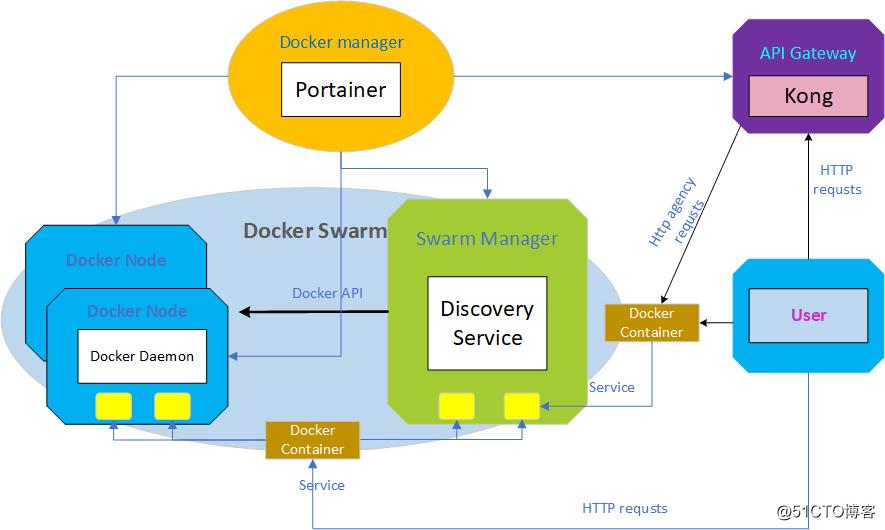
图1
环境:
Node2:172.25.0.30 centos7 主节点 Leander
Node3:172.25.0.33 centos7 worker
一、安装 Docker、gitlab
1、Node2、node3安装docker
安装dockers
#curl -sSL https://get.daocloud.io/docker | sh
配置允许使用 TCP 连接 Docker
#vim /lib/systemd/system/docker.service ExecStart=/usr/bin/dockerd -H unix:// -H tcp://0.0.0.0:2375
配置阿里加速仓库镜像地址
#vim /etc/docker/daemon.json
{"registry-mirrors": ["https://xxxx.mirror.aliyuncs.com"]}
xxxx为你自己阿里云的账号的加速地
2、搭建 Gitlab 服务
我们来通过 Docker 启动一个 Gitlab 服务,如下:
安装gitlab:
域名我们随便就行了。
docker run -d --hostname gitlab.xxx.cn \ --publish 443:443 --publish 80:80 --publish 2222:22 \ --name gitlab --restart always --volume /srv/gitlab/config:/etc/gitlab \ --volume /srv/gitlab/logs:/var/log/gitlab \ --volume /srv/gitlab/data:/var/opt/gitlab \ gitlab/gitlab-ce:latest
首次登录 Gitlab 需要重置密码,默认用户名为 root。
3、创建一个demo的新项目
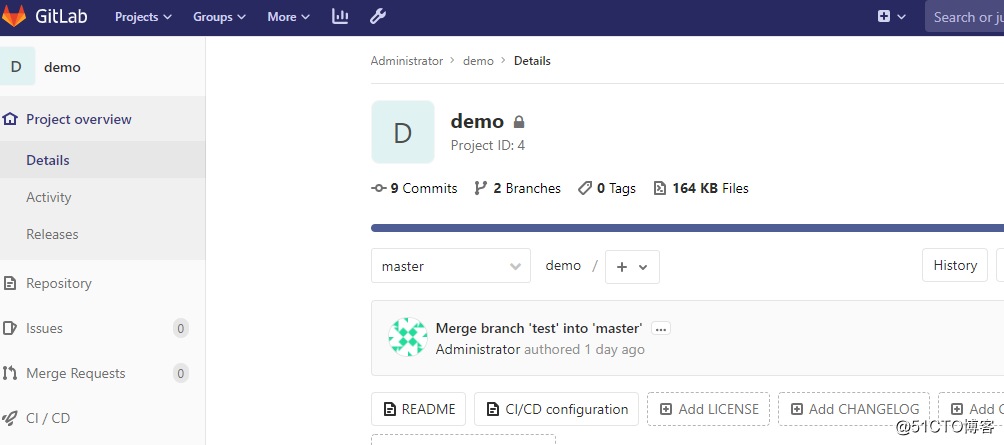
4、安装 gitlab-runner
这里建议与 Gitlab 服务器分开部署,专门提供单独的 runner 服务器。
这里就直接在node2上安装了
Node2:
curl -L https://packages.gitlab.com/install/repositories/runner/gitlab-runner/script.rpm.sh | sudo bash yum install gitlab-runner
找到setting àCI/CDàrunner Expand
下面URL与token为注册runner准备
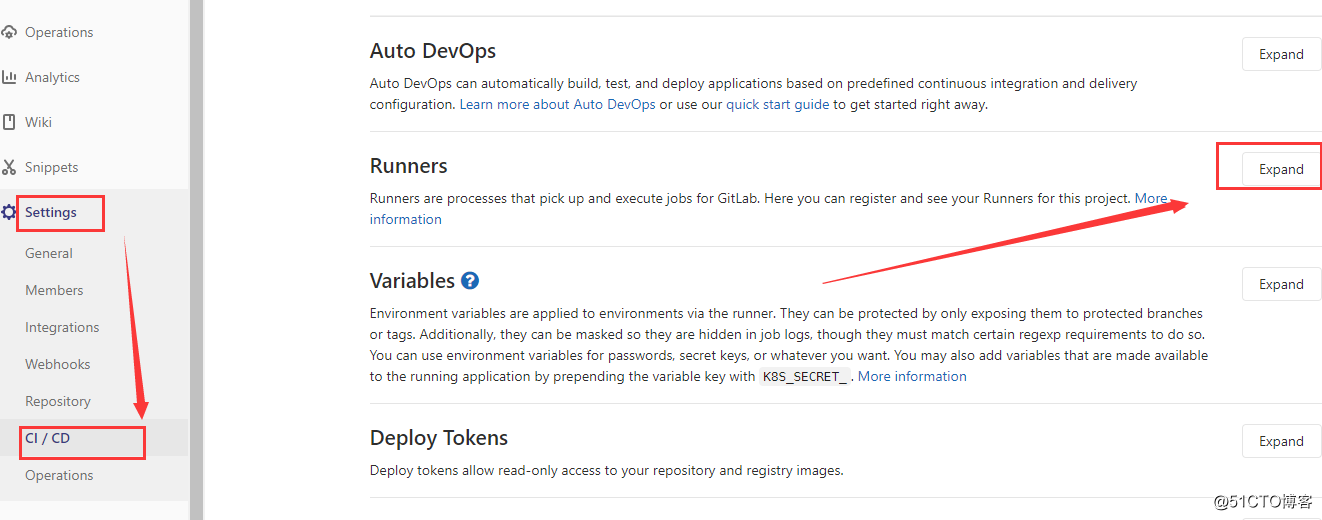
然后配置发布用的 gitlab-runner
注册 gitlab-runner
#gitlab-runner register --clone-url http://172.25.0.30 Please enter the gitlab-ci coordinator URL (e.g. https://gitlab.com/): http://gitlab.xxx.cn/ #你的gitlab地址 ,注意该地址可以被gitlab-runner主机访问 Please enter the gitlab-ci token for this runner: an2eDx6LUfdsfh #上面获取项目的token Please enter the gitlab-ci description for this runner: test #描述,如: test Please enter the gitlab-ci tags for this runner (comma separated): builder # 项目标签,如:builder; 线上环境可以设置为 tags,测试环境设置为 test Please enter the executor: docker-ssh, shell, docker+machine, docker-ssh+machine, docker, parallels, ssh, virtualbox, kubernetes: shell #执行者:shell就行了
gitlab可以查看已创建的runner
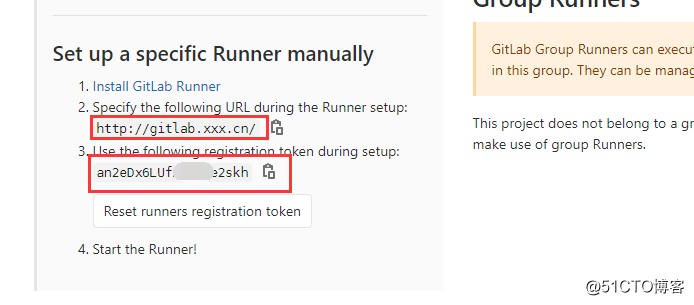
修改 gitlab-runner 并发执行个数
$ vim /etc/gitlab-runner/config.toml concurrent = 5
5、gitlab-runner服务相关命令
gitlab-runner启动:
# service gitlab-runner start
……….
或者
启动:
#gitlab-runner start
重启:
#gitlab-runner restart
停止:
# gitlab-runner stop
二、搭建Swarm 集群
1、初始化 Swarm 集群
Node2:
#docker swarm init
如果有多个网络的,指定ip
#docker swarm init --advertise-addr=172.25.0.30 To add a worker to this swarm, run the following command: docker swarm join --token SWMTKN-1-5u33b53uo759k9e5ktq9sx4szzl07p56m7b5b02gp5icpgi2sr-bej3o747ln4sjx2ffvmvh29zs 172.25.0.30:2377 To add a manager to this swarm, run 'docker swarm join-token manager' and follow the instructions. docker swarm leave --force
初始化会创建ingress的网络,该网络网段为10.0.0.0/24
2、创建自定义 Overlay 网络
构建自定义网络,不能再用10.0.0.0/24,不然构建完的DRIVER状态为空
#docker network create \ --driver overlay \ --subnet 10.0.1.0/24 \ --opt encrypted \ --attachable \ network
3、检查network状态
# docker network ls NETWORK ID NAME DRIVER SCOPE eef2832b5f79 bridge bridge local 79941a5ab0b2 docker_gwbridge bridge local 379db27e8b2f host host local poq791eacuk8 ingress overlay swarm 676019f0e1f3 none null local j4mxeizwtcki network overlay swarm
可以看到network了
j4mxeizwtcki network overlay swarm
4、添加集群
工作节点:增加容量。当将服务部署到集群时,引擎调度任务到可用节点上,不管是工作节点还是管理节点。当工作节点加入到集群时,可扩展集群处理任务规模不会影响管理者raft使用。
管理节点:增加容错能力。管理节点执行集群编排和管理功能。在所有管理节点中,会选择出一个领导者,来执行编排任务。当该领导者故障了,其余的管理节点选择出一个新的领导者,并恢复对集群状态的编排和管理。默认情况下,管理节点也运行任务
Node2主节点:
查看node加入worker集群命令:
#docker swarm join-token worker docker swarm join --token SWMTKN-1-5u33b53uo759k9e5ktq9sx4szzl07p56m7b5b02gp5icpgi2sr-bej3o747ln4sjx2ffvmvh29zs 172.25.0.30:2377
node3加入集群:
#docker swarm join --token SWMTKN-1-5u33b53uo759k9e5ktq9sx4szzl07p56m7b5b02gp5icpgi2sr-bej3o747ln4sjx2ffvmvh29zs 172.25.0.30:2377
查看集群状态

注:
如果需要添加manager,可以查看直接添加
显示manager节点的TOKEN
# docker swarm join-token manager
加入manager节点到集群
# docker swarm join --token <token> ip:2377
manager离开集群导致集群出错处理
这里有个小问题,我发现一个节点以manager角色加入集群,然后在manager角色节点使用docker swarm leave --force,命令离开集群,发现主节点会崩溃。
模拟过程:
主节点:
获取managerTOKEN:
# docker swarm join-token manager
Manager节点:
manager角色加入集群
# docker swarm join --token <token> ip:2377
强制离开集群
# docker swarm leave --force
重新加入
# docker swarm join --token <token> ip:2377 Error response from daemon: rpc error: code = Unknown desc = The swarm does not have a leader. It's possible that too few managers are online. Make sure more than half of the managers are online.
主节点:
获取managerTOKEN:
# docker swarm join-token manager Error response from daemon: rpc error: code = Unknown desc = The swarm does not have a leader. It's possible that too few managers are online. Make sure more than half of the managers are online.
处理方法:
主节点:
# docker swarm leave --force
重新初始化
#docker swarm init
安装mysql,检测自定义的network可用性
以下以 Mysql 为例,直接使用上述 network,支持容器内使用 name 互调。可以为我们项目提供mysql服务
#docker run --name mysql -v /srv/mysql:/var/lib/mysql -e MYSQL_ROOT_PASSWORD=123456 -p 3306:3306 --network network -d mysql:5.7
5、安装 Portainer
Portainer为容器的web可视化管理界面
docker service create \ --name portainer \ --publish 9000:9000 \ --replicas=1 \ --constraint 'node.role == manager' \ --mount type=volume,src=portainer_data,dst=/data \ --mount type=bind,src=//var/run/docker.sock,dst=/var/run/docker.sock \ portainer/portainer
注,如果是默认装的docker.sock,在/var/run下的
创建访问账户密码:
admin
password

进去创建local的就行了
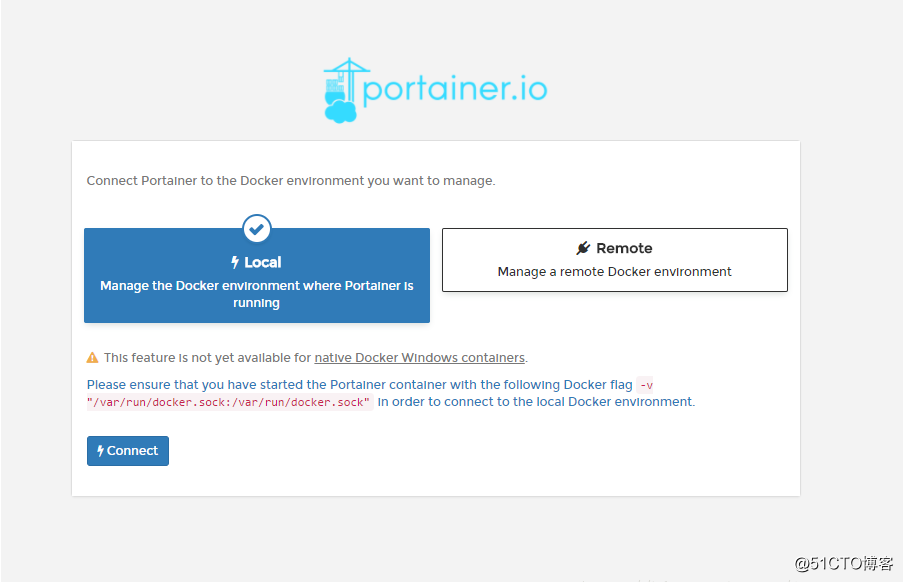
可以看到本地的docker
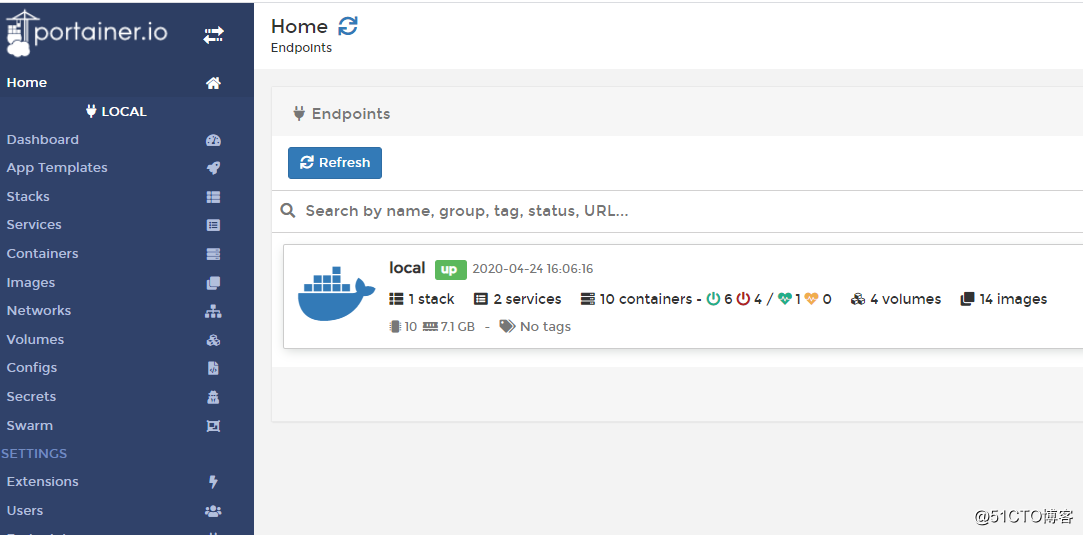
查看集群
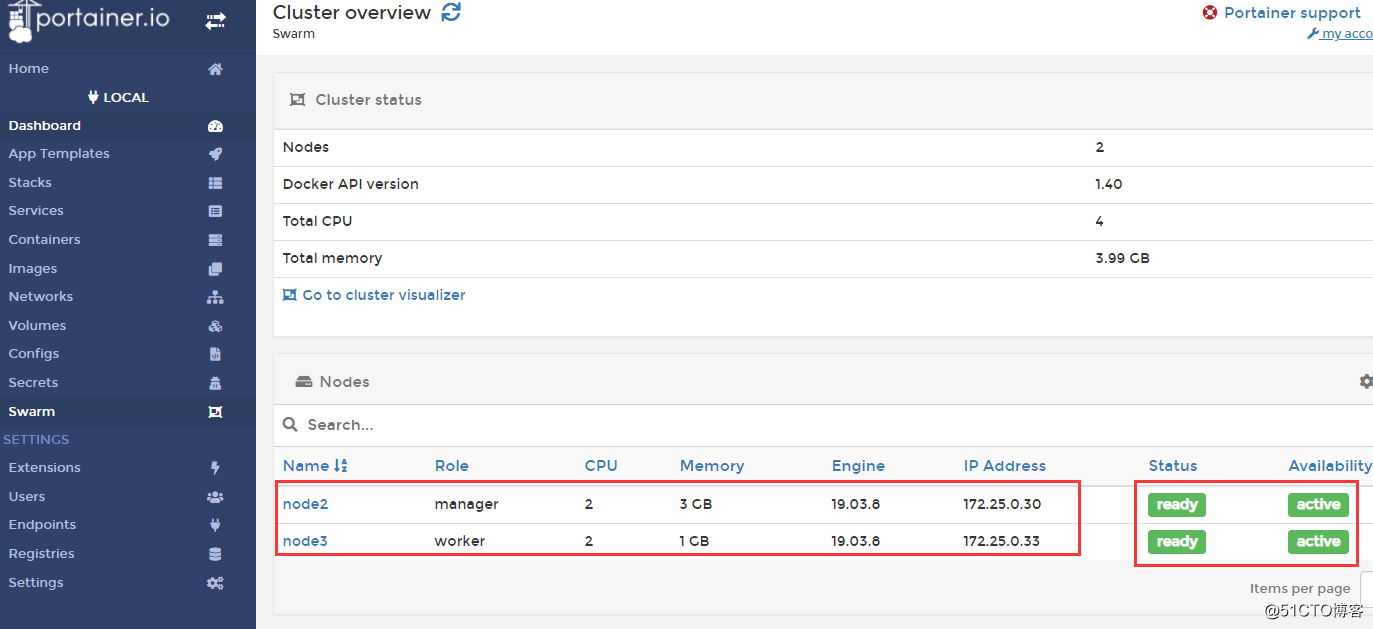
也是正常的了
三、Hyperf持续集成部署
Hyperf代码地址:https://github.com/hyperf/hyperf-skeleton.git
1、hyperf-skeleton代码导入 Demo 项目
Node2:
1)、拉取hyperf项目代码
#cd /usr/local;git clone https://github.com/hyperf/hyperf-skeleton.git
2)、配置demo免密部署keys
获取本地主机的id_keys
# cat /root/.ssh/id_rsa.pub ssh-rsa AAAAB3NzaC1yc2EAAAADAQABAAABAQC+2y1ApIlNj0M2nHMdP8lhgjJgNcrcv+LzoOBhs0Ji5tuRUmj7a891KLigymal/2jZWPj5TTX/LEEHXVlfy2+eAPWfq05p9pI3/nJmHfB/JgUXSCrgk/mojf/goALfzRHvaOe/LlwFNr87U5SrpmztD4qRODBp root@node3
如果没有这个文件生成一下
#ssh-keygen
Gitlab添加部署密钥
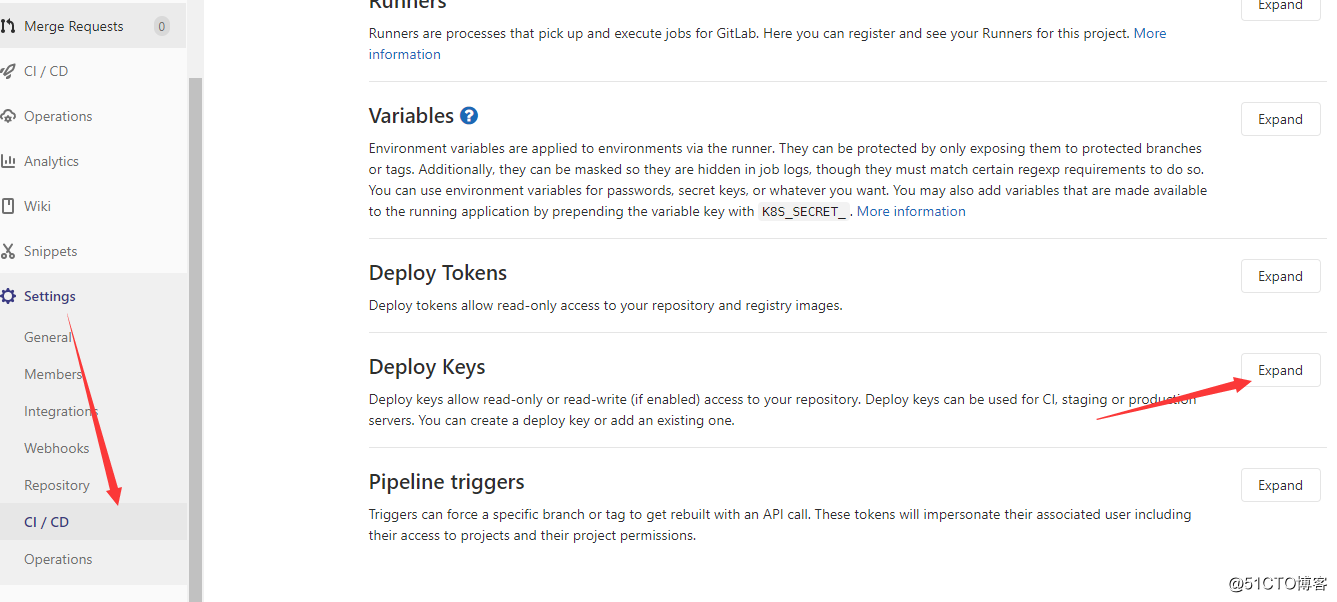
添加部署密钥,注意是可写入,要勾选
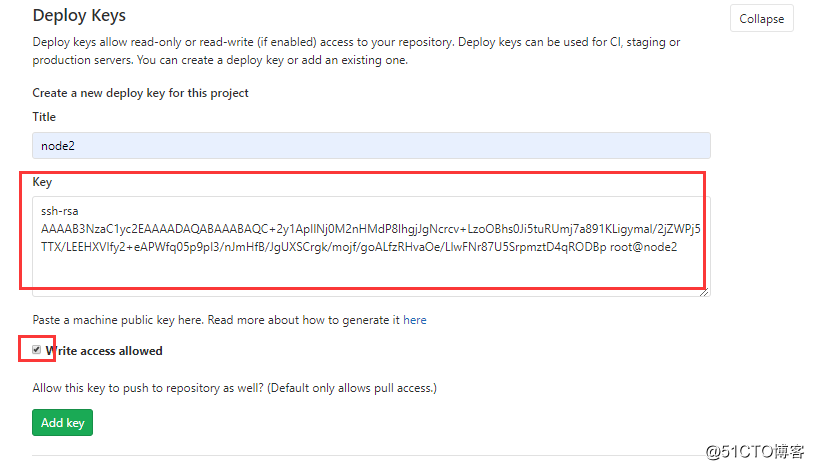
获取demo的git ssh地址
[email protected]:root/demo.git 这个地址是不正确的,因为我们在构建时,使用的端口并不是22端口,直接使用这个地址,clone会提示输入密码,无法拉取代码,正确地址是:
ssh://[email protected]:2222/root/demo.git
4)、hyperf代码导入demo项目
进入hyperf代码目录删除git记录
#cd /usr/local/hyperf-skeleton/;rm -rf .git/
更改.git目录记录
# cd /usr/local/hyperf-skeleton/;cp -rf /usr/local/demo/.git .
推送代码到demo
# cd /usr/local/hyperf-skeleton/ # git add -A # git commit -m 'add new files' # git push origin master
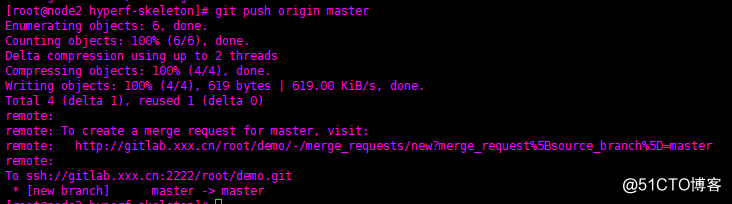
3)、拉取demo的项目
# cd /usr/local;git clone ssh://[email protected]:2222/root/demo.git
2、配置阿里镜像仓库
创建镜像仓库,存储镜像
首先创建一个命名空间,然后创建一个镜像仓库 demo,并使用本地仓库。
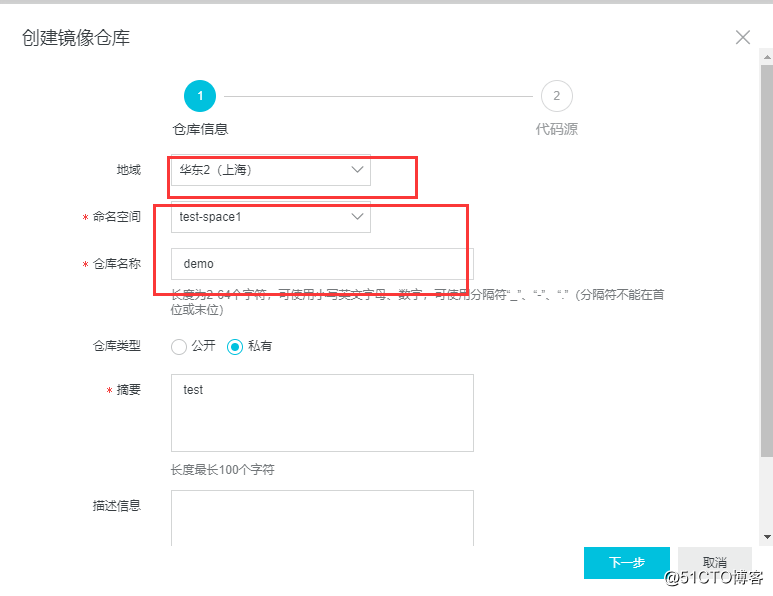
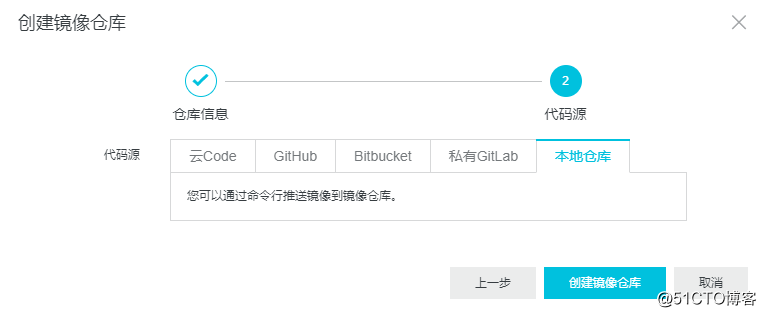
然后到我们直接打包用的服务器中,登录阿里云 Docker Registry
Node2:
usermod -aG docker gitlab-runner su gitlab-runner docker login --username=(你的账户—name) registry.cn-shanghai.aliyuncs.com
3、增加镜像地址,network配置,Dockerfile
1)、修改hyperf的 .gitlab-ci.yml文件配置
发现官网没有很细节的说,直接按官网的有点问题的, 该配置 CI 用你的项目中做哪些操作,这个文件位于仓库的根目录。
# usermod -aG docker gitlab-runner stages: - build - deploy variables: PROJECT_NAME: demo #gitlab项目名 REGISTRY_URL: registry.cn-shanghai.aliyuncs.com/test-space1 #阿里源仓库名 build_test_docker: stage: build before_script: # - git submodule sync --recursive # - git submodule update --init --recursive script: - docker build . -t $PROJECT_NAME - docker tag $PROJECT_NAME $REGISTRY_URL/$PROJECT_NAME:test - docker push $REGISTRY_URL/$PROJECT_NAME:test only: - test #定义job所引用的git分支 tags: - builder #gitlab-runner创建时的tags,tags为runner标签 deploy_test_docker: stage: deploy script: - docker stack deploy -c deploy.test.yml --with-registry-auth $PROJECT_NAME only: - test tags: - builder build_docker: stage: build before_script: # - git submodule sync --recursive # - git submodule update --init --recursive script: - docker build . -t $PROJECT_NAME - docker tag $PROJECT_NAME $REGISTRY_URL/$PROJECT_NAME:$CI_COMMIT_REF_NAME - docker tag $PROJECT_NAME $REGISTRY_URL/$PROJECT_NAME:latest - docker push $REGISTRY_URL/$PROJECT_NAME:$CI_COMMIT_REF_NAME - docker push $REGISTRY_URL/$PROJECT_NAME:latest only: - tags tags: - builder deploy_docker: stage: deploy script: - echo SUCCESS only: - tags tags: - builder
2)、修改deploy.test.yml配置
version: '3.7' services: demo: image: $REGISTRY_URL/$PROJECT_NAME:test environment: - "APP_PROJECT=demo" #项目名字 - "APP_ENV=test" ports: - 9501:9501 deploy: replicas: 1 restart_policy: condition: on-failure delay: 5s max_attempts: 5 update_config: parallelism: 2 delay: 5s order: start-first networks: - network #我们自定义的swarm网络 configs: - source: demo_v1.0 #项目的配置名字,之后需要在portainer创建 target: /opt/www/.env configs: demo_v1.0: external: true networks: network: #我们自定义的swarm网络 external: true
3)、dockerfile配置
发现我在搭建的时候有点问题,就修改一下dockerfile,源images的PHP基本扩展很全,就不用安装了,我们主要改一下源。
# Default Dockerfile # # @link https://www.hyperf.io # @document https://doc.hyperf.io # @contact [email protected] # @license https://github.com/hyperf-cloud/hyperf/blob/master/LICENSE FROM hyperf/hyperf:7.2-alpine-v3.9-cli LABEL maintainer="Hyperf Developers <[email protected]>" version="1.0" license="MIT" ## # ---------- env settings ---------- ## # --build-arg timezone=Asia/Shanghai ARG timezone ENV TIMEZONE=${timezone:-"Asia/Shanghai"} \ COMPOSER_VERSION=1.9.1 \ APP_ENV=prod # update RUN set -ex \ && apk update \ # install composer && cd /tmp \ && wget https://github.com/composer/composer/releases/download/${COMPOSER_VERSION}/composer.phar \ && chmod u+x composer.phar \ && mv composer.phar /usr/local/bin/composer \ # show php version and extensions && php -v \ && php -m \ # ---------- some config ---------- && cd /etc/php7 \ # - config PHP && { \ echo "upload_max_filesize=100M"; \ echo "post_max_size=108M"; \ echo "memory_limit=1024M"; \ echo "date.timezone=${TIMEZONE}"; \ } | tee conf.d/99-overrides.ini \ # - config timezone && ln -sf /usr/share/zoneinfo/${TIMEZONE} /etc/localtime \ && echo "${TIMEZONE}" > /etc/timezone \ # ---------- clear works ---------- && rm -rf /var/cache/apk/* /tmp/* /usr/share/man \ && echo -e "\033[42;37m Build Completed :).\033[0m\n" WORKDIR /opt/www # Composer Cache # COPY ./composer.* /opt/www/ # RUN composer install --no-dev --no-scripts COPY . /opt/www #添加阿里源composer地址,主要加速 RUN composer config repo.packagist composer https://mirrors.aliyun.com/composer/ RUN composer install --no-dev -o EXPOSE 9501 ENTRYPOINT ["php", "/opt/www/bin/hyperf.php", "start"]
4、Portainer 创建对应的 Configs
这个是demo项目,可以随便一点就行,添加config名字为demo_v1.0,config主要是配置一些服务参数
配置如下:
APP_NAME=demo DB_DRIVER=mysql DB_HOST=localhost DB_PORT=3306 DB_DATABASE=hyperf DB_USERNAME=root DB_PASSWORD=123456 DB_CHARSET=utf8mb4 DB_COLLATION=utf8mb4_unicode_ci DB_PREFIX= REDIS_HOST=localhost REDIS_AUTH= REDIS_PORT=6379 REDIS_DB=0
过程如下:
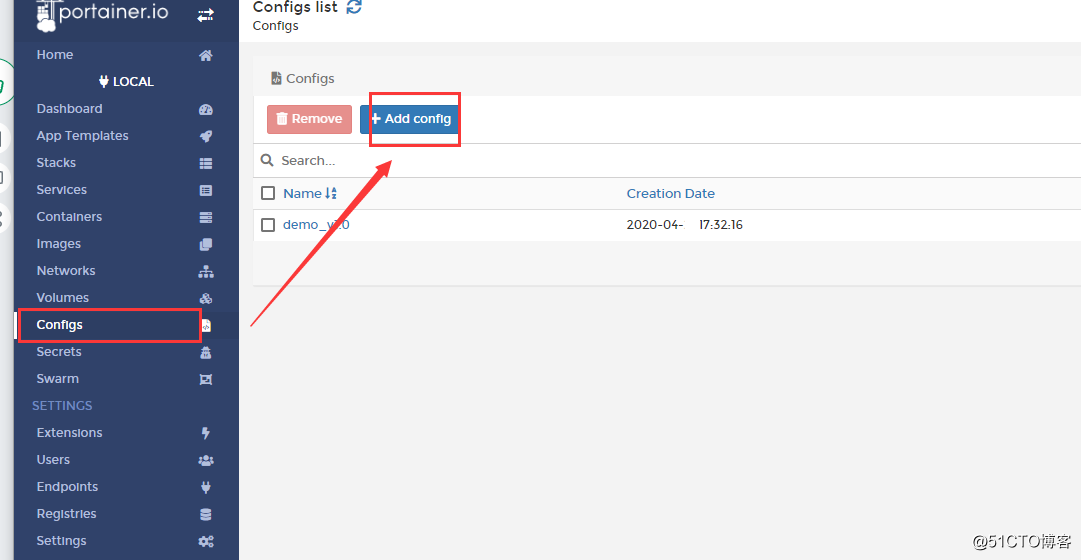
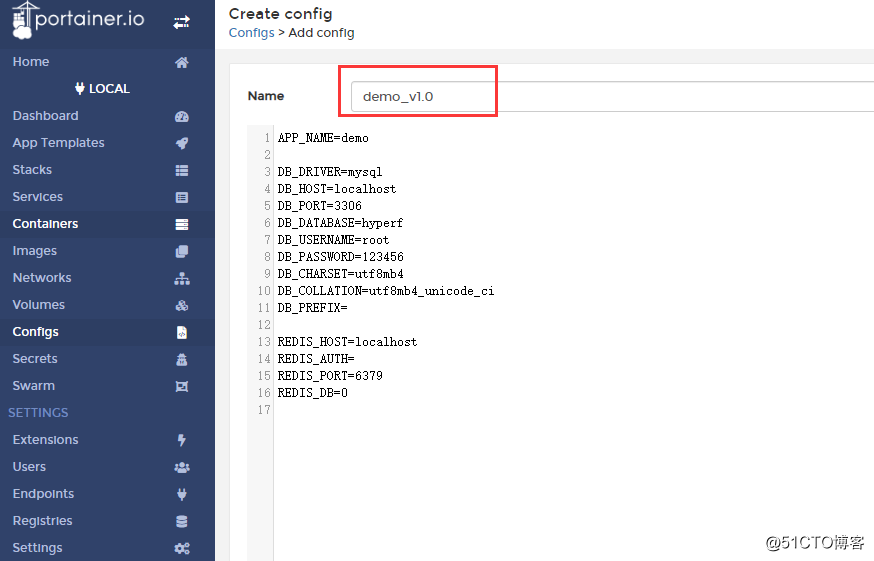
5、gitlab-CD/CI持续集成部署
因为demo配置了 gitlab-ci.yml ,配置了only和tags, 推送代码到test分支自动会检测 test 分支和 tags,所以直接把 test 分支推送到gitlab 就行。
到这一步,我们可能会有个疑问,怎么推送到test分支服务就起来了呢
其实过程并不复杂,由于我们配置.gitlab-ci.yml文件,当我们把代码推送到指定的分支后,便会触发gitlab-runner,通过读取.gitlab-ci.yml进行整个项目的构建。
1)、代码推送到特定分支
推送代码到test分支
#git branch test #git push origin test
2)、查看构建jobs
找到gitlab-demo项目àCI/CDàPipelinesàRunning,我们可以发现找到我的项目正在部署
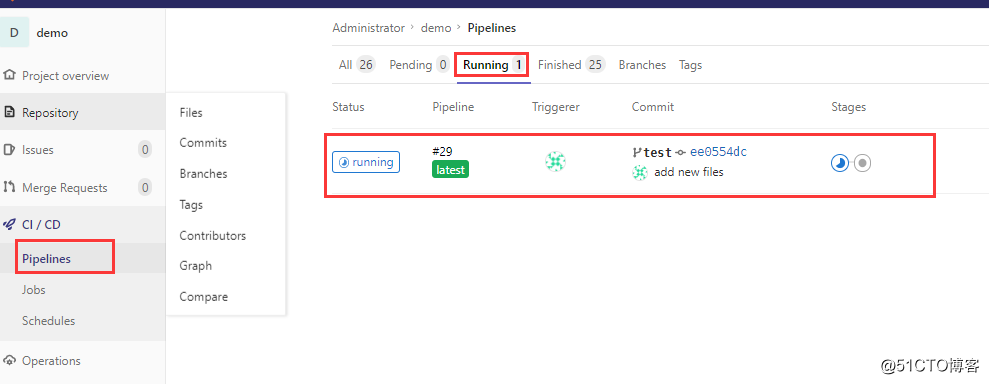
一段时间后,可以发现两个都构建任务都构建成功了
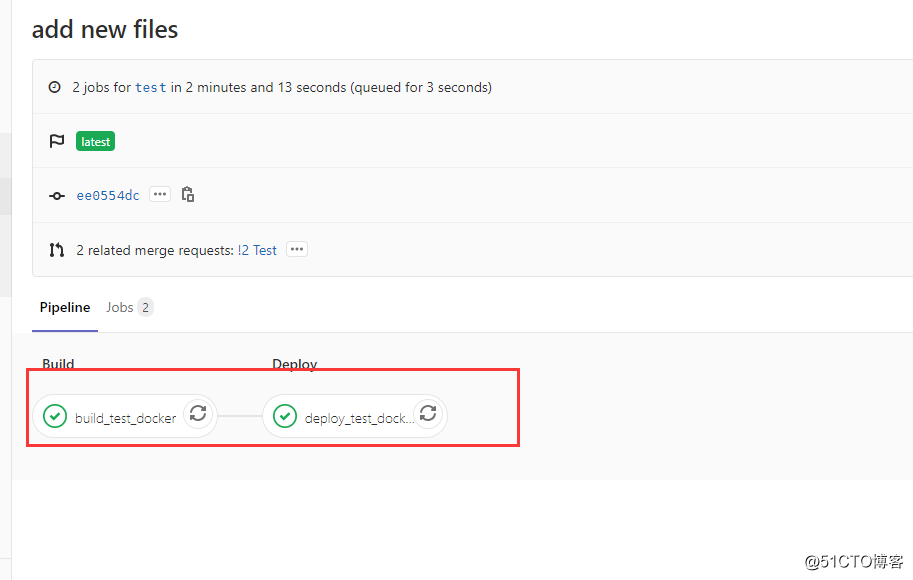
点进去可看构建的过程,也是排错的地方
3)、集群验证
接下来我们就可以访问集群任意一台机器的 9501 端口。进行测试了
查看集群的9501的端口是否起来了
node2:
# netstat -ntpl | grep 9501 tcp6 0 0 :::9501 :::* LISTEN 129611/dockerd
node3:
# netstat -ntpl | grep 9501 tcp6 0 0 :::9501 :::* LISTEN 2247/dockerd
集群hyperf的服务端口都起来了,访问hyperf
#curl http://172.25.0.30:9501/
{"method":"GET","message":"Hello Hyperf."}
# curl http://172.25.0.33:9501/
{"method":"GET","message":"Hello Hyperf."}
四、安装 KONG 网关,代理http转发
默认的Docker Swarm 集群是不会直接对外暴露提供访问的,所以我们可以在上层构建一个网关服务, Kong在保护,管理和扩展微服务和API的同时,也可以充当一个网关的角色通过提供日志,认证或者其他功能的插件来给给HTTP提供任何资源。
1、安装数据库
#docker run -d --name kong-database \ --network=network \ -p 5432:5432 \ -e "POSTGRES_USER=kong" \ -e "POSTGRES_DB=kong" \ -e "POSTGRES_PASSWORD=123456" \ postgres:9.6
2、安装网关、初始化数据库
docker run --rm \ --network=network \ -e "KONG_DATABASE=postgres" \ -e "KONG_PG_HOST=kong-database" \ -e "KONG_PG_PASSWORD=123456" \ -e "KONG_CASSANDRA_CONTACT_POINTS=kong-database" \ kong:0.14.1 kong migrations up
3、启动kong
docker run -d --name kong \ --network=network \ -e "KONG_DATABASE=postgres" \ -e "KONG_PG_HOST=kong-database" \ -e "KONG_PG_PASSWORD=123456" \ -e "KONG_CASSANDRA_CONTACT_POINTS=kong-database" \ -e "KONG_PROXY_ACCESS_LOG=/dev/stdout" \ -e "KONG_ADMIN_ACCESS_LOG=/dev/stdout" \ -e "KONG_PROXY_ERROR_LOG=/dev/stderr" \ -e "KONG_ADMIN_ERROR_LOG=/dev/stderr" \ -e "KONG_ADMIN_LISTEN=0.0.0.0:8001, 0.0.0.0:8444 ssl" \ -p 8000:8000 \ -p 8443:8443 \ -p 8001:8001 \ -p 8444:8444 \ kong:0.14.1
这里有一个就是,如果机器直接对外暴露访问, 80 和 443 端口,可以把端口映射-p 80:8000、-p 443:8443 映射到本地80和443端口。
4、安装 KONG Dashboard
docker run --network=network -p 8080:8080 -d --name kong-dashboard pgbi/kong-dashboard start \ --kong-url http://kong:8001 \ --basic-auth kong=kong
5、配置 Service
接下来只需要把部署 KONG 网关的机器 IP 对外暴露访问,然后配置对应的 Service 即可。
配置service
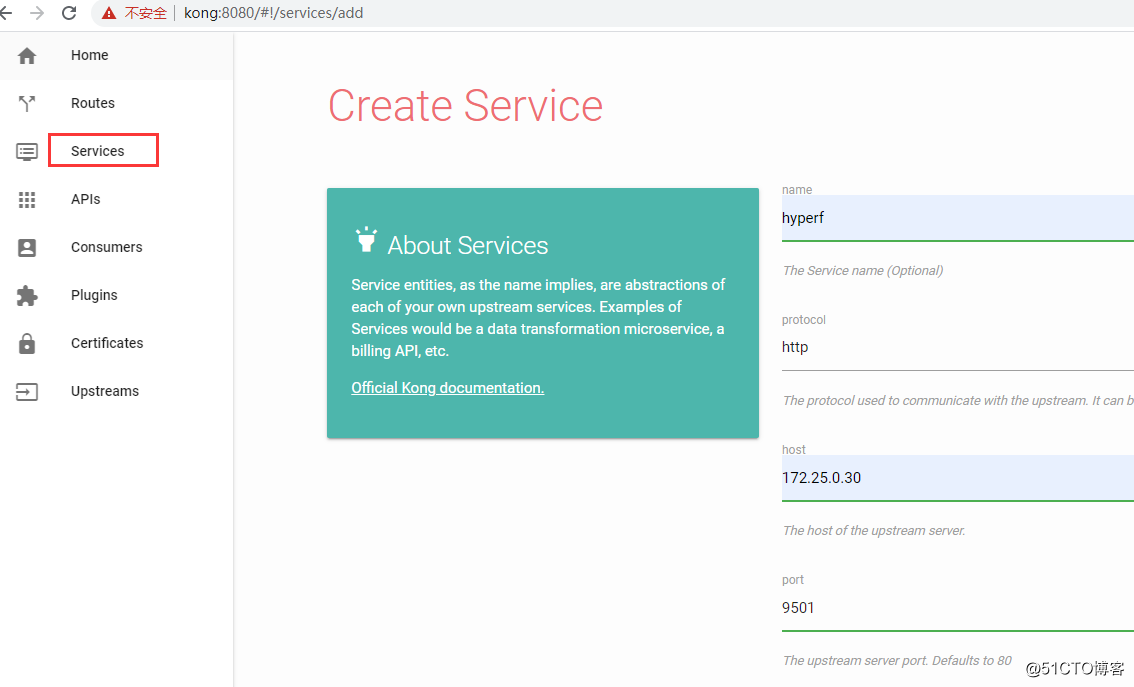
6、配置route
添加路由
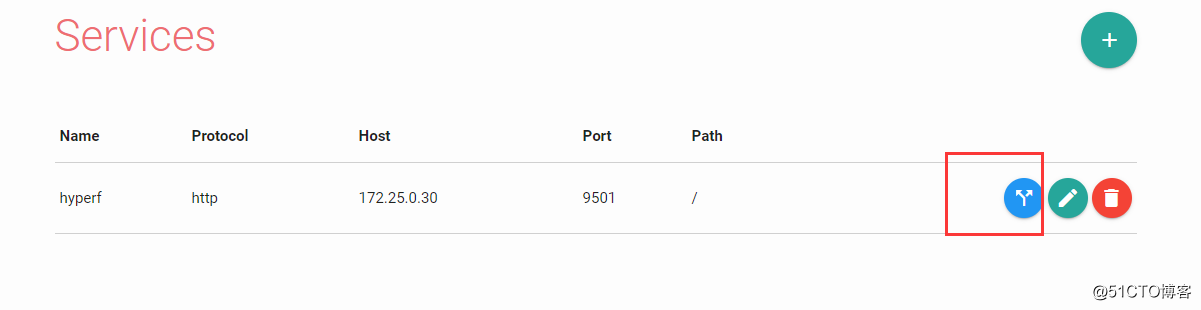
配置好的如下
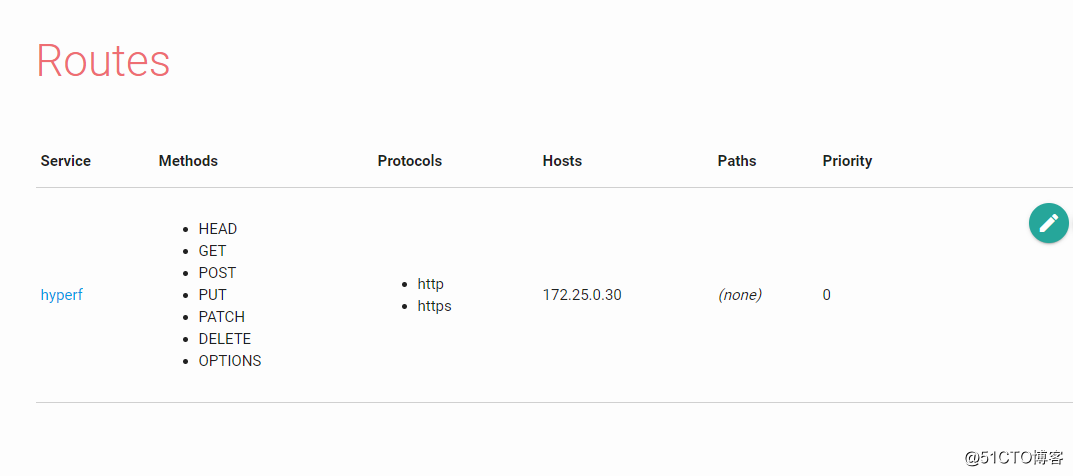
访问是否代理成功
#curl -i -X GET --url http://172.25.0.30:8000/ HTTP/1.1 200 OK Content-Type: application/json Content-Length: 42 Connection: keep-alive Server: Hyperf Date: Mon, 27 Apr 2020 06:41:52 GMT X-Kong-Upstream-Latency: 1 X-Kong-Proxy-Latency: 2 Via: kong/0.14.1
{"method":"GET","message":"Hello Hyperf."}
五、相关错误与分析处理
分析一:
Gitlab搭建docker浮动性大。经常出现,无限重启的状态,
分析:在资源消耗,后期维护的问题上,不建议docker上安装。
分析二:
构建项目时突然出现
fatal: git fetch-pack: expected shallow list
fatal: The remote end hung up unexpectedly
分析:这个Git的版本问题,重新安装就好
#yum install http://opensource.wandisco.com/centos/7/git/x86_64/wandisco-git-release-7-2.noarch.rpm #yum install git -y
重新运行jobs就行了
分析三:
新加入的节点,是否直接加入到工作状态。
分析:
模拟了一下,当我们新加一个新的节点后,发现9501端口也会起来的,这就是集群的作用;另外,模拟了好几次后发现hyperf它都只会在集群的其中一个节点运行,但是其他节点是正常访问的,其它节点是起到工作分担的作用,这也是dokcer swarm的特点。
六、问题总结
1、发现每次构建的时候,就会构建一个新的镜像,为了可控资源,docker需要控制镜像的数量。
2、在服务方面,日志是不可少的,所以后期方面,日志该如何处理。
3、需要熟练Dockerfiles方面语法/编写。
………………………….